軟體更新至Android 13之後的變更
除了軟體更新至Android 13,現有功能也做了部分變更。下列是在裝置更新到Android 13之後的一些主要變更。
本說明指南並不說明所有Android 13特色與功能。裝置更新至Android 13之後,螢幕設計的部分特色、功能、設定和元素可能與本說明指南的內容有所不同。
使用多個裝置共享音訊(藍牙LE Audio)
藍牙LE Audio的[音訊共享]功能可讓您將音訊同時廣播至多個耳機。
請參閱“相關主題”中所列的適當主題,以瞭解詳細資料。
某些地區和國家的Android 13更新之後,LE Audio將透過另一個軟體更新提供。
新鎖定螢幕
下列圖示顯示在鎖定螢幕上。您可以透過觸碰並按住圖示,從鎖定螢幕快速存取每個特色。
-
如果您安裝NFC支付應用程式並配置適當的設定,則會顯示
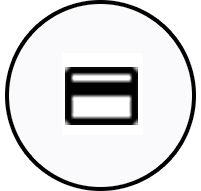 (錢包圖示)。
(錢包圖示)。您可在鎖定螢幕上顯示或隱藏
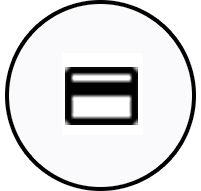 (錢包圖示)。尋找並輕觸[設定]>[螢幕]>[螢幕鎖定偏好設定],然後輕觸[顯示電子錢包]開關。
(錢包圖示)。尋找並輕觸[設定]>[螢幕]>[螢幕鎖定偏好設定],然後輕觸[顯示電子錢包]開關。 -
如果您安裝裝置控制應用程式並配置適當的設定,
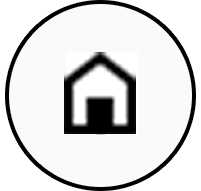 (裝置控制圖示)將會顯示在鎖定螢幕上。
(裝置控制圖示)將會顯示在鎖定螢幕上。您可在鎖定螢幕上顯示或隱藏
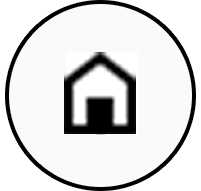 (裝置控制圖示)。尋找並輕觸[設定]>[螢幕]>[螢幕鎖定偏好設定],然後輕觸[顯示裝置控制]開關。
(裝置控制圖示)。尋找並輕觸[設定]>[螢幕]>[螢幕鎖定偏好設定],然後輕觸[顯示裝置控制]開關。
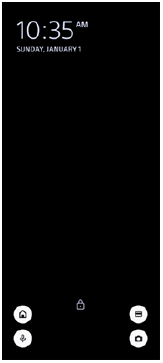
提示
- 您可以控制已連接的外接裝置,而無需解鎖您的裝置。尋找並輕觸[設定]>[螢幕]>[螢幕鎖定偏好設定],然後輕觸[透過未解鎖的裝置控制]開關以啟用功能。
新快速設定面板
從螢幕頂部向下滑動兩次,以開啟快速設定面板。
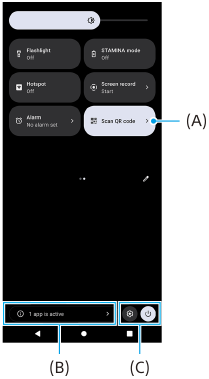
從快速設定面板開啟QR Code掃描器
-
在快速設定面板中,向左或向右滑動,以尋找
 (掃描 QR 圖碼)(A),然後輕觸它。
(掃描 QR 圖碼)(A),然後輕觸它。
檢查使用中的應用程式(B)
輕觸可顯示可能影響電池壽命的使用中的應用程式,即使不使用它們也一樣。您可以選取執行中的應用程式並將它停止。並非所有應用程式皆可停止。
圖示位置的變更(C)
輕觸 (設定圖示)以開啟設定目錄。
(設定圖示)以開啟設定目錄。
輕觸 (電源選單按鈕)以開啟電源選單。
(電源選單按鈕)以開啟電源選單。
桌布和樣式
您可以變更系統強調色,以符合所選的桌布。
-
輕觸並按住主畫面上的空白區域,然後輕觸[桌布和樣式]。
您可以在[桌布和樣式]設定畫面上選取所需的色彩或設定。
注意
- [設定]>[螢幕]下的[動態色彩]已不再可用。
Photo Pro的全新功能
在BASIC(基本)模式中順暢地變焦
您可以順暢地放大及縮小,無需切換鏡頭,不僅在錄製影片時,在拍攝相片是也可以。
QR Code掃描結果顯示方式中的變更
QR Code掃描結果的顯示方式已從通知變更為橫幅。
將相機朝向QR Code,然後輕觸觀景窗中出現的橫幅。
注意
- 通知面板中已不再顯示QR Code通知。
遊戲增強器的全新功能
遊戲模式
在[遊戲模式]畫面上,您可以針對遊戲將裝置最佳化,也可以檢查您的裝置狀態,協助增進您的遊戲體驗。
-
在[遊戲模式]畫面頂端向左或向右滑動,可從[效能優先]、[平衡]、[電池電量優先]和[自訂]中選取一個選項。
-
選取選項之後,向下捲動畫面可查看每個設定的值。
提示
- 在[效能優先]、[平衡]或[電池電量優先]模式中,灰色設定是自動套用的調整值,無法變更。若要透過微調所有設定來建立理想的遊戲條件,請選取[自訂]。
- 輕觸[遊戲模式]畫面右上角的
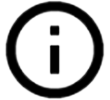 (顯示詳細資料按鈕),可檢視模式與設定的說明。
(顯示詳細資料按鈕),可檢視模式與設定的說明。 - [H.S.電源控制]、[釋放RAM]和[最佳化觸控區域]的設定是所有模式間共享的。您可以針對各個遊戲變更設定。
- 當Xperia Stream連接到您的裝置時,Xperia Stream設定的變更就會生效。Xperia Stream只在某些國家和地區販售。
外部監視器的新功能
下列功能已新增至監視器模式中。

-
輕觸以顯示及選擇各種波形樣式。
您可以在顯示的亮度和色調波形上檢查輸入視訊的曝光和色彩平衡。
-
輕觸以顯示或隱藏假色。
您可以使用假色,透過彩色影像檢查輸入視訊的曝光;該影像會顯示出輸入訊號的亮度。
其他更新後的功能
選擇使用兩張SIM時要用於處理資料傳輸的SIM
設定程序已變更。
-
尋找並輕觸[設定]>[網路和網際網路]>[SIM 卡]。
-
選擇您要用於資料傳輸的SIM。
-
輕觸[行動數據]開關以啟用此功能。
-
如果出現提示,請依照螢幕上的指示操作,完成程序。
防止裝置被意外解鎖(按下以使用指紋來解鎖)
當使用指紋來保護您的裝置時,可以使用[按下以使用指紋來解鎖]功能來防止您的裝置在睡眠模式中被意外解鎖。
-
尋找並輕觸[設定]>[安全性],然後輕觸[按下以使用指紋來解鎖]開關以啟用功能。
裝置不會偵測您的指紋,即使您的手指在睡眠模式中觸碰到電源按鈕也一樣。
若要解鎖裝置,請按下電源按鈕並將手指放在按鈕上。